|
Info
|
|
Wenn die Werte des aktuellen Tages (Heute) im OneCable.net - Explorer angezeigt werden, können bei allen Netzknoten mit Inhalt in schwarzer bzw. dunkelblauer Textfarbe die vorgegebenen Einstellungen in den Spalten Wert, Einheit, Skalenanfang, Skalenende, Nullpunkt, Endwert und Messumfang geändert werden.
Zusätzlich kann in der Kategorie Webserver in der Spalte Wert beim Netzknoten Port ein anderer Port für den Webserver eingeben werden.
|
|
Die Vorgabewerte für den Skalenanfang und das Skalenende sind so ausgelegt, dass in der Regel alle während der Messung vorkommenden Werte im Analog-Instrument und im Linien-, Klassen- und 3D-Diagramm angezeigt werden.
|
|
Beispiele finden Sie auf den Hilfeseiten zu den einzelnen Netzknoten. |
|
Aktionen
|
|
Spalte Wert: Kategorie Webserver
Wenn der standardmäßig vom OneCable.net - Webserver verwendete Port 80 belegt ist, kann beim Netzknoten Port in der Spalte Wert nach einem Doppelklick ein anderer Port eingegeben werden. |
|
Bei einer Änderung der Einheit werden auch die Werte in den Spalten Skalenanfang, Skalenende, Nullpunkt, Endwert, Untergrenze, Obergrenze, Minimum und Maximum automatisch auf die neue Einheit umgerechnet. Gleichzeitig wird auch die Skala im Analog-Instrument und im Linien-, Klassen- und 3D-Diagramm aktualisiert.
Die Einheit sollte zur besseren Ablesbarkeit so gewählt werden, dass beim Maximalwert mindestens 2 und maximal 5 Vorkommastellen erscheinen. |
|
Je nach Netzknoten können folgende Einheiten gewählt werden:
|
|
|
|
Es können folgende X10-Geräte gewählt werden:
|
||||||||||||||
|
Spalte Einheit: Kategorie S0-Counter
Sie können nach einem Doppelklick auf die Spalte Einheit eine Einheit (z.B. l, m³, kWh, l/h) eingeben. |
|
Spalten Skalenanfang und Skalenende
Zusammen mit dem Skalenende kann man mit dem Skalenanfang die Skalierung der Anzeige in der Spalte Skalenwert, im Analog-Instrument und in den Diagrammen verändern. Dadurch lässt sich die Skalierung so vornehmen, dass nur der Bereich angezeigt wird, in dem sich die relevanten Messwerte befinden. Hierzu kann man z.B. über einen längeren Zeitraum messen und dann die Werte aus den Spalten Minimum bzw. Maximum übernehmen.
Liegt ein Messwert außerhalb dieses Bereiches, wird er nicht angezeigt.
Je kleiner der Bereich zwischen Skalenanfang und Skalenende ist, desto detaillierter erfolgt die Darstellung der Werte in diesem Bereich.
Wenn Sie in der Kategorie Powerline mehrere Schalter verwenden, sollten Sie das Skalenende auf 10, 11, 12, etc. setzen. Hierdurch wird erreicht, dass die Linien der Netzknoten im Linien-Diagramm stets unterschieden werden können und sich nicht gegenseitig überdecken.
Die Werte in den Spalten Skalenanfang und Skalenende können bei allen Netzknoten nach einem Doppelklick geändert werden. |
|
Spalte Skalenwert
Durch einen Doppelklick auf die betreffende Zelle öffnet sich das Farbauswahl-Fenster, in dem die Farbe des Balkens und damit auch die Farbe des Zeigers im Analog-Instrument und der Linien in Linien- und im Klassen-Diagramm geändert werden kann.
In der Kategorie Powerline öffnet sich bei Dimmern durch einen Doppelklick auf die betreffende Zelle ein Schieberegler, mit dem der Dimmwert eingestellt werden kann.
Wenn Sie Systemzeit von der Zeit abweicht, die vom GPS-Empfänger übermittelt wird, erscheint die Uhrzeit in roter Textfarbe. Um die Systemzeit des Computers mit der vom GPS-Empfänger übertragenen Zeit zu synchronisieren, wählen Sie den entsprechenden Befehl aus den Kontextmenü, dass erscheint, wenn Sie in der Zeile für die Kategorie Position mit der rechten Maustaste auf die Zelle in der Spalte Skalenwert klicken. |
|
Spalte Nullpunkt
Um den Nullpunkt zu ändern, klicken Sie doppelt auf den Wert und geben den neuen Wert ein.
|
|
Spalte Endwert
Um den Endwert zu ändern, klicken Sie doppelt auf den Wert und geben den neuen Wert ein.
|
|
Spalte Messumfang
Um den Messumfang zu ändern, klicken Sie doppelt auf den Wert und geben den neuen Wert ein. |
|
Hinweise
|
|
Alternativ hierzu können Sie auch den Befehl Bearbeiten aus dem Kontextmenü wählen, das geöffnet wird, wenn Sie mit der rechten Maustaste auf eine Zelle klicken.
|
|
Einstellungen, die geändert werden können, erscheinen in schwarzer oder dunkelblauer Schrift. Zusätzlich verändert sich der Mauszeiger
|
|
Wenn Sie Skalenanfang bzw. Skalenende ändern und keine Grenzwertverletzungen angezeigt werden sollen, übernehmen Sie den neuen Wert aus den Spalten Skalenende und Skalenende in die Spalten Untergrenze und Obergrenze. |
|
Änderungen von Skalenanfang und Skalenende haben auch Einfluss auf die Hysterese.
|
|
Reicht die Breite der Spalte nicht aus, um den Inhalt der Zelle vollständig darzustellen, wird der abgeschnittene Teil durch drei Punkte dargestellt.
|
|
Wenn Sie einen Wert löschen, wird der Vorgabewert beim nächsten Start des OneCable.net - Explorers bzw. nach Drücken der Taste F9 (alle Netzknoten werden dann neu eingelesen) wiederhergestellt.
|
|
Die Überschriften der Spalten können ebenfalls geändert werden. |




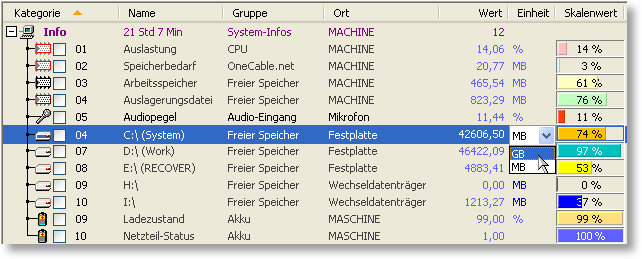

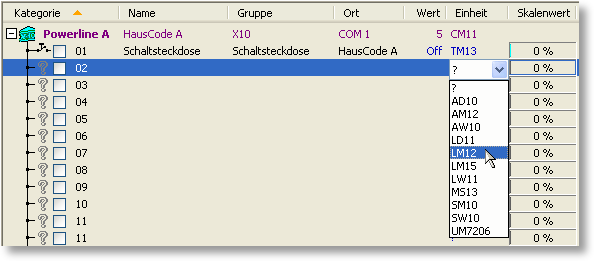


 , wenn er auf eine änderbare Zelle geschoben wird.
, wenn er auf eine änderbare Zelle geschoben wird.